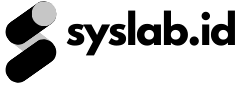Cara Akses Server Linux

Syslab.id – Jika di tutorial sebelumnya kita sudah tahu bagaimana cara melakukan instalasi Ubuntu Server, maka untuk tutorial kali ini kami akan membagikan cara bagaimana cara melakukan akses atau remote ke server Linux.
Pengenalan
Untuk melakukan akses ke server Linux ada beberapa cara tergantung dengan environment yang kita gunakan. Jika kita menggunakan environment atau sistem operasi Windows, maka kita bisa menggunakan Putty, MobaXterm atau WSL silahkan sesuaikan dengan keinginan Anda masing-masing.
Jika Anda menggunakan sistem operasi Linux Dekstop ataupun MacOS (MacBook) Anda bisa menggunakan terminal yang secara default sudah tersedia.
Mengenal Apa Itu SSH
Sebelum lanjut ke tahapan melakukan akses ke server Linux, ada baiknya kita mengetahui terlebih dahulu tentang apa itu SSH. SSH merupakan protokol untuk administrasi jarak jauh (remote) yang memungkinkan Anda mengakses dan mengendalikan server secara aman dalam sebuah jaringan. Dengan SSH, Anda dapat menjalankan program, membuat atau menghapus folder, mengelola file, mentransfer data, serta mengaktifkan atau menghentikan layanan tertentu. Secara sederhana, SSH memberikan kemudahan bagi Anda untuk mengelola server dari jarak jauh (remote) dengan fleksibilitas penuh dan tingkat keamanan yang tinggi.
Cara Akses Server Linux Menggunakan Putty
Untuk melakukan akses ke Server Linux menggunakan Putty ataupun MobaExterm sama saja yang membedakan hanya dari segi fitur. Jika Putty hanya bisa digunakan untuk akses SSH saja, namun di MobaExterm banyak fitur-fitur yang bisa digunakan sepertihalnya multitab, atau bisa akses RDP juga menggunakan MobaExterm. Jadi jika ingin simple bisa menggunakan Putty namun jika kebutuhannya berbagai macam bisa menggunakna MobaExterm.
Untuk akses ke Server Linux menggunakan Putty silahkan buka terlebih dahulu Putty Anda masing-masing kemudian input IP_Address pada menu Hostname dan tentukan Port yang digunakan secara default biasanya port SSH tersebut running di port 22 seperti gambar dibawah ini
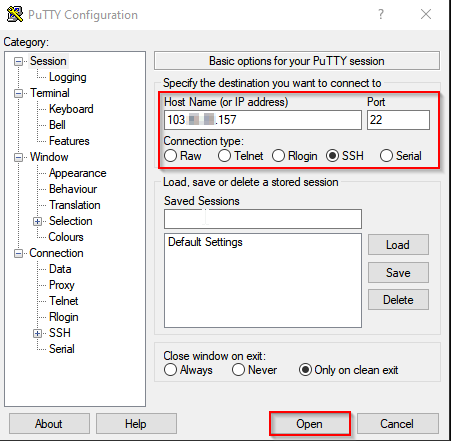
Kemudian klik Yes
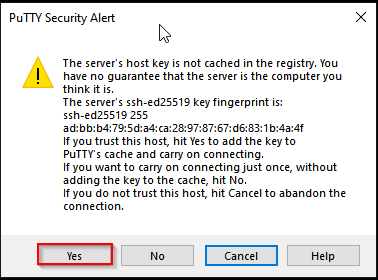
Isi username dan password Server Linux Anda, jika berhasil akan seperti gambar berikut
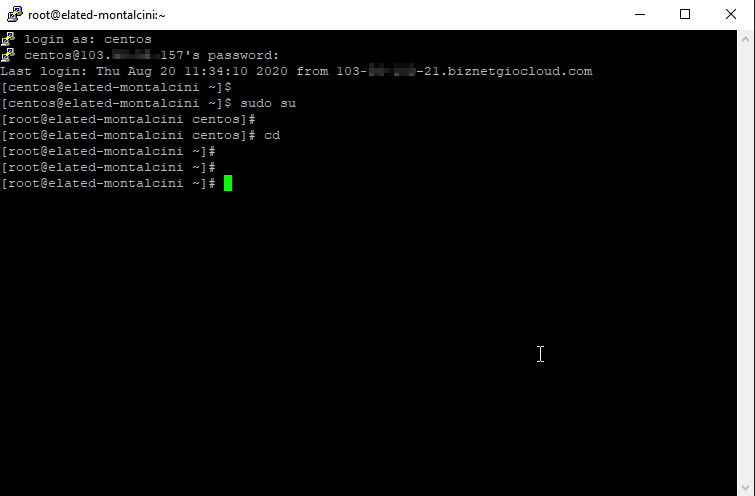
Cara Akses Server Linux Menggunakan Terminal
Untuk melakukan akses menggunakan terminal sangatlah mudah Anda hanya perlu mengetikan perintah ssh username@ip_address dan Anda diminta untuk input password, seperti gambar dibawah ini
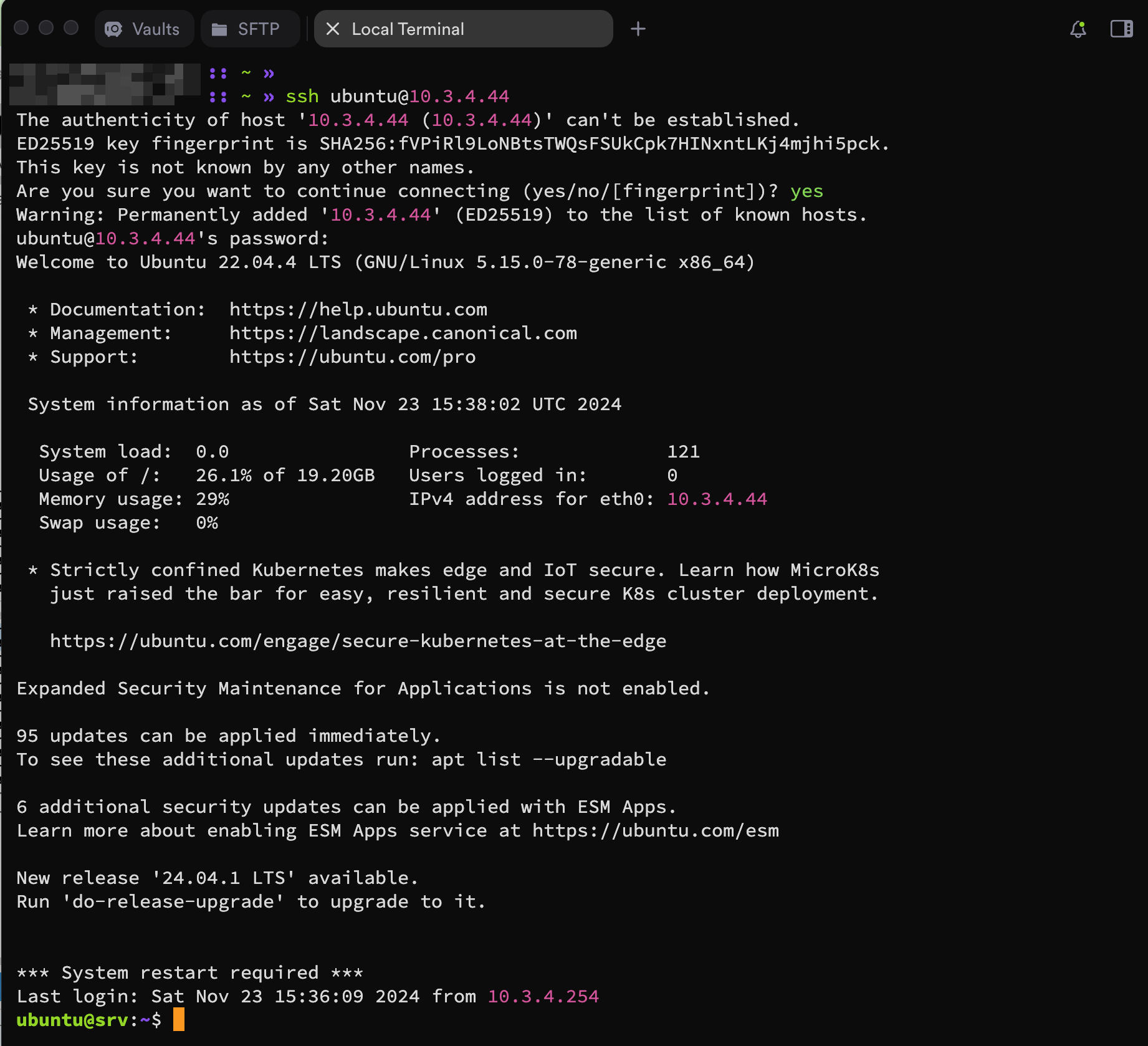
Apabila berhasil akan nampak seperti gambar diatas. Jika server linux Anda menggunakan custom port silahkan sesuaikan port nya dengan cara menambahkan opsi -p di ikuti port yang digunakan contoh ssh ubuntu@10.3.4.44 -p 2024
Sampai disini Anda sudah dapat mengakses server Linux Anda.
Selamat mencoba 🔥






 Linux Server
Linux Server  Ubuntu Server
Ubuntu Server